图5-15为水平线段添加动画效果步骤5下面重点讲解为图片添加进入和强调动画效果的方法。步骤9在“幻灯片”窗格中选中第5张幻灯片,再选中该幻灯片中的文本框,为其添加“飞入”动画效果,并将“开始”选项设为“上一动画之后”。步骤12参考前面的操作为第6张幻灯片中的对象添加动画效果。......
2023-11-16
动作按钮相当于设置好超链接的形状图形,在放映演示文稿时,单击相应的按钮,就可以切换到指定的幻灯片或启动其他应用程序。下面通过“咏鹅”课件创建动作按钮,介绍创建动作按钮的方法。单击“视图”选项卡,在“母版视图中”选择“幻灯片母版”,如图4-8所示。
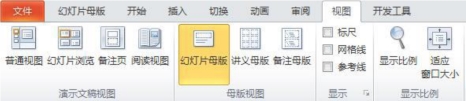
图4-8 “幻灯片母版”的创建
步骤1 在母版视图下选中空白版式,单击“插入”选项卡“插图”组中的“形状”按钮“![]() ”,在展开的形状列表中选择“动作按钮”类中的“自定义”按钮,如图4-9所示,然后按住鼠标左键并拖动,创建一个按钮,并在“绘图工具格式”选项卡的“大小”组中将其高度和宽度都设为1厘米,3.5厘米。
”,在展开的形状列表中选择“动作按钮”类中的“自定义”按钮,如图4-9所示,然后按住鼠标左键并拖动,创建一个按钮,并在“绘图工具格式”选项卡的“大小”组中将其高度和宽度都设为1厘米,3.5厘米。

图4-9 创建自定义按钮
步骤2 在弹出的“动作设置”对话框中选择“超链接到”按钮,然后在下方的下拉列表中选择“幻灯片……”选项,在弹出的“超链接到幻灯片”列表中选择“3.幻灯片3”选项,并单击“确定”按钮,如图4-10所示。
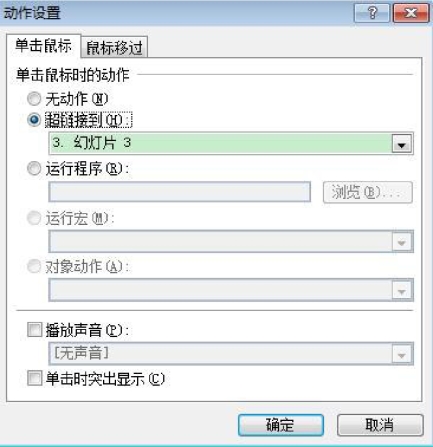
图4-10 设置“自定义”按钮的动作
【提示】
选择“无动作”按钮,表示不在动作按钮上设置任何动作。
选择“超链接到”按钮,表示可将动作按钮链接到指定目标。(www.chuimin.cn)
选择“运行程序”按钮后,再单击“浏览”按钮,在打开的对话框中选择安装在计算机中的程序,这样在放映幻灯片时,单击该按钮即可打开所选程序。
勾选“播放声音”复选框后,在下方的下拉列表中选择一个声音效果,这样在放映幻灯片时,单击该动作按钮将播放选择的声音效果。
切换到“动作设置”对话框的“鼠标移过”选项卡,可设置将鼠标指针放在动作按钮上时将要执行的动作,其包含的选项与“单击鼠标”选项卡的相同。
步骤3 保持动作按钮的选中状态,单击“绘图工具格式”选项卡“形状样式”组中的“形状填充”选择纹理中的“羊皮纸”,在“形状轮廓”中选择无轮廓,“形状效果”选择内部居中阴影,保持按钮的选中状态,右击按钮,编辑文字,输入“导入新课”,字体楷体,字号18号,加粗,加阴影,橙色,强调颜色16,深色25%。
步骤4 复制出相同的自定义动作按钮5个,编辑他们的文字分别是“朗诵古诗”“生字读音”“古诗词义”“生字笔画”和“课后练习”,分别链接到第4张幻灯片、第6张幻灯片、第10张幻灯片、第19张幻灯片、第27张幻灯片。
步骤5 选中所有创建的动作按钮,单击“绘图工具格式”选项卡“排列”组中的“对齐”按钮“![]() ”,在展开的下拉列表中依次选择“上下居中”和“横向分布”选项;再单击“组合”按钮,在展开的下拉列表中选择“组合”选项。
”,在展开的下拉列表中依次选择“上下居中”和“横向分布”选项;再单击“组合”按钮,在展开的下拉列表中选择“组合”选项。
步骤6 保持动作按钮的选中状态,单击“绘图工具格式”选项卡“形状样式”组中的“其他”按钮“![]() ”,在展开的样式列表中选择“强烈效果-橄榄色,强调颜色3”样式。
”,在展开的样式列表中选择“强烈效果-橄榄色,强调颜色3”样式。
【补充知识如下】
也可以用其他按钮在底部制作导航按钮,再为每个按钮设置相应的超链接,如图4-11所示。

图4-11 设置超链接
有关多媒体素材与课件制作实训的文章

图5-15为水平线段添加动画效果步骤5下面重点讲解为图片添加进入和强调动画效果的方法。步骤9在“幻灯片”窗格中选中第5张幻灯片,再选中该幻灯片中的文本框,为其添加“飞入”动画效果,并将“开始”选项设为“上一动画之后”。步骤12参考前面的操作为第6张幻灯片中的对象添加动画效果。......
2023-11-16

红眼工具是专门用来消除人物眼睛因灯光或闪光灯照射后瞳孔产生的红点、白点等反射光点,红眼工具主要用于处理在拍摄时因闪光造成的红眼现象,改变图像的不自然感。打开Photoshop CS6,点击红眼工具“”,如图2-27所示。变暗量此选项用于设置修复范围的颜色的亮度,控制去除红眼后瞳孔的变暗程度,数值越大则变暗的程度越强。图2-30瞳孔大小的设置把红眼工具Photoshop CS6属性栏瞳孔大小设置为100,变暗量设置为100,在红眼球上单击鼠标。......
2023-11-16

下面通过制作如图7-23所示的正弦波课件,为读者介绍利用动画功能制作动态演示课件的方法。图7-23正弦波课件步骤1打开本书配套素材“素材与实例”→“第七章”文件夹中的“课件界面.pptx”演示文稿。图7-28调整正弦波曲线的大小和位置......
2023-11-16

将课件输出为图片、视频等文件,可使课件在除PowerPoint以外的多种应用程序中运行,大大增加其适用范围。Power Point模板:将课件保存为模板,以便在创建其他演示文稿时使用。PowerPoint放映:将课件保存为放映格式,从而在其他没有安装Power Point软件的电脑中也能播放。步骤4参照步骤1~3的操作,在“另存为”对话框中选择相应的保存类型,分别将课件导出为PDF格式的电子书、放映格式和视频文件。......
2023-11-16

首先在视频旁边新建一个文本文件,名称和视频名称一样,字幕多时这样容易区分。图2-76建立字幕内容如果添加第二段文字内容,需要在标号中加1,就是第二段,内容可以换行,换行文字在视频字幕中的显示也是成行出现,如图2-77所示。图2-78视频效果格式工厂给视频添加字幕的方法如下。图2-79视频设置再单击“附加字幕”,如图2-80所示。点击“附加字幕”右边的按钮“”,弹出对话框选择字幕即可。......
2023-11-16

图5-3为主标题文本添加“飞入”动画效果PowerPoint 2010提供了以下几种动画类型。要添加进入、强调、退出和路径引导动画,只需在“动画”列表的动画分类中选择相应的效果即可。与上一动画同时:在放映幻灯片时,动画自动与上一动画效果同时播放。......
2023-11-16

(一)插入视频打开“咏鹅.pptx”文稿。②在“插入视频”对话框中选中视频文件,单击“插入”按钮。为解决此问题,可利用Windows Media Player控件插入视频,具体方法可参考以下操作。若用户将课件与要插入的视频文件放置在同一个文件夹中,则在输入视频文件的路径和名称时,可省略路径的输入。......
2023-11-16

(一)仿制图章工具“仿制图章工具”是一种复制图像的工具,即在要复制的图像上取一个点,然后复制整个图像。使用仿制图章的步骤如下。(二)图案图章工具“图案图章工具”使用户可以用图案绘画。(三)修复画笔工具1.“修复画笔工具”可用于校正瑕疵。在工具箱中选择“修补工具”。要使用图案修复区域,同样先选择“修补工具”,在图像中拖动,选择要修复的区域。......
2023-11-16
相关推荐